為商務而生還是微軟跳高前的深蹲?Microsoft Surface Pro 7+ 開箱測試
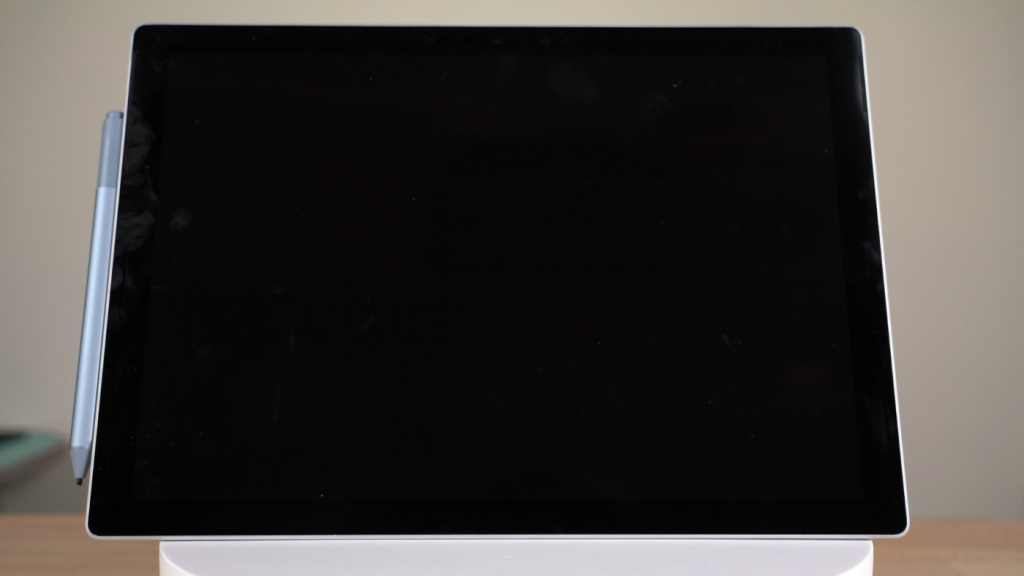
這次開箱的是一台微軟 Surface Pro 4…5…6…7。啊不對!是 Surface Pro 7+ 才對。抱歉,光從正面實在分不太出來。這次開箱的是 Microsoft 最新款的 Surface Pro 7+,這是第一次出現「+」的命名規則。照理來說這個時間應該是出 Surface Pro 8 才對,不過 7+ 官方表示是專為商務人士推出的,也許也是要為 Surface Pro 8 留一手吧!

由於它是對商務對象所推出的產品,一般管道並不容易取得,當然有心要買一定也是買得到。它搭載 Intel 最新的第 11 代處理器、支援 LTE 和可拆換硬碟設計,除此之外其他部分基本上是一樣的。理論上第 11 代處理器的效能以及續航都能更加優秀,不過大家都懂得,效能的進步只會出現在跑分,所以這次我比較期待的會是續航能力。但不用擔心,該跑的分還是會跑。

背面也一樣幾乎與前幾代無區別。當其他廠家還在對外觀求新求變的時候,微軟也是在告訴大家:只要產品足夠厲害,Windows 也能跟蘋果一樣一套打天下。

螢幕的邊框放在 2021 年是有點厚了。螢幕為12.3 吋,解析度高達 2736 x 1824。它支援 10 點觸控,正常人應該都夠用吧?

螢幕左上方邊框短的是電源鍵,長的則是音量調整,與一般平板設計類似。旁邊有那麼一大塊區域,要是再加個磁鐵能吸住筆那該有多好。

左右邊其實都有磁鐵可以吸住筆,但應該通常只會使用左邊,因為右邊用了之後所有接頭都會被擋住,而且右邊的磁鐵其實原本是設計給充電頭的,只是剛好能吸住筆而已,並沒有像左邊那麼穩。

機身右側的有一個 USB Type-C 和一個 USB Type-A。比較可惜的是 USB Type-C 不支援 Thunderbolt 3(或者 Thunderbolt 4),但依舊支援螢幕輸出和充電。

機身左側有一個快被遺忘的 3.5mm 耳麥接頭。而機器本身是無風扇的設計,旁邊開口可能是要我們自己拿電扇吹進去(誤


整台電腦單平板重量為 788 g,加上鍵盤後總重量 1093 g,感覺上並沒有我想像中的輕。

充電器的話重量為 299g,筆的重量約為 21g,全部加在一起大約 1,413g,一起帶出去倒是大約等於一台輕薄筆電而已。

稱讚一下這個轉軸絞鍊,別的不說,這個設計也算是結構教科書等級的了!阻尼感調得非常好,而且結構也非常穩固。

如果要畫畫或是幹嘛的時候,可以調成任何舒適的角度。除非重壓,不然手靠在畫也非常穩不會變。

Surface Pro 7+ 的特色就是 LTE 網路和可拆式的硬碟。LTE 功能對於商務人士來說真的滿方便的,不用一直手機開熱點分享。比較可惜的是目前還不支援 5G,但 4G 的速度在外開會或者上傳一些資料基本上也已經很夠用了。而硬碟可拆設計可能是商務人士有重要資料,當電腦損毀時比較好快速拔出來或者換到其他電腦讀取吧!
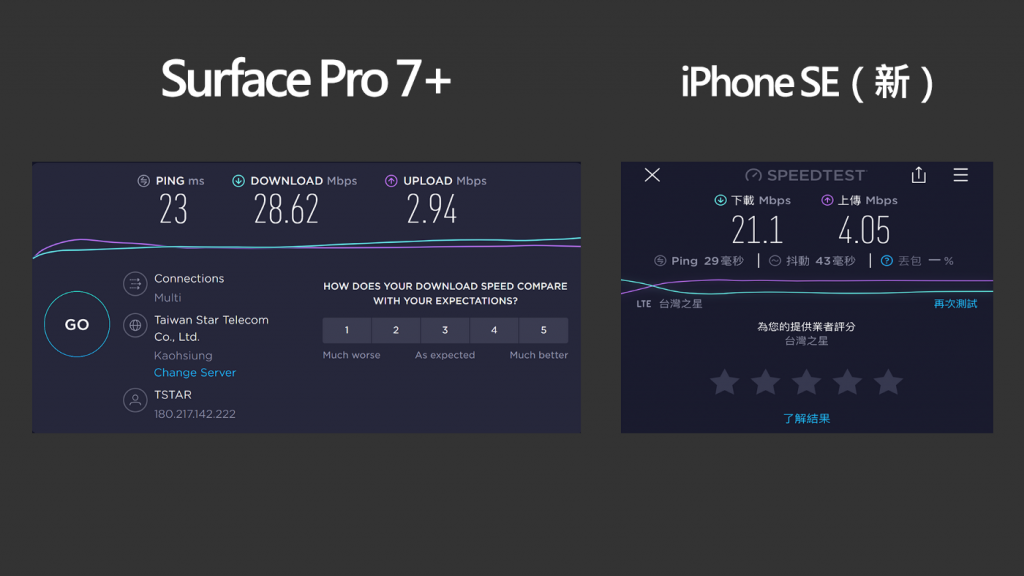
使用 SIM 卡或者 eSIM 上網,實際測試網路收訊和我的 iPhone SE 差不多,上傳和下載速度在同一地點基本上一致。

硬碟規格特殊,是 2230 的 SSD,所以一般人不建議嘗試自行升級,第一是有一些有的沒的驅動要搞,第二是 2230 的 SSD 在市場上並不好買。
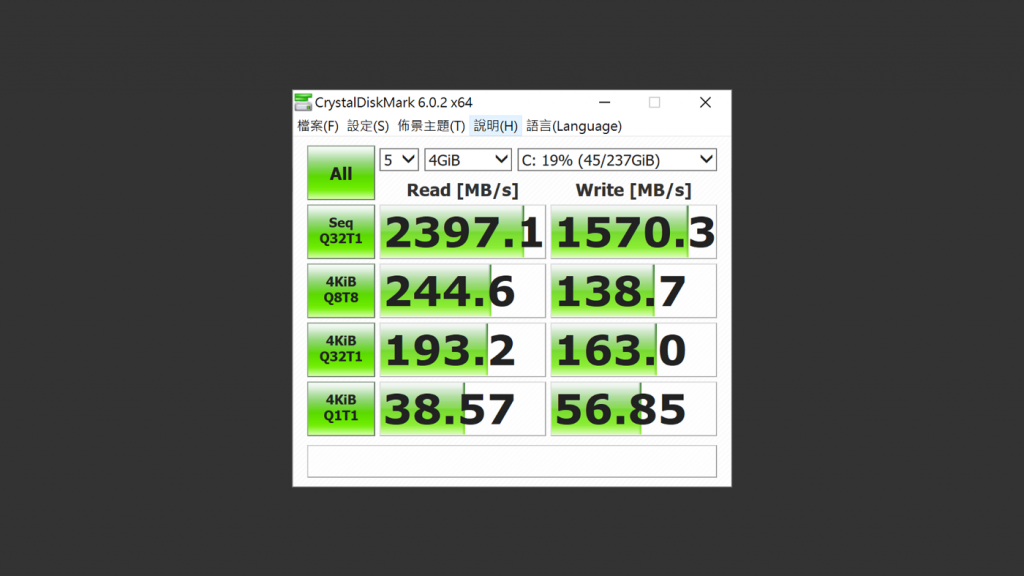
SSD 的讀寫速度分別是 2397MB/s 和 1570MB/s,速度與非商務版本並無明顯區別,搞不好 Surface Pro 7 拆開來其實 SSD 長一樣也說不定。
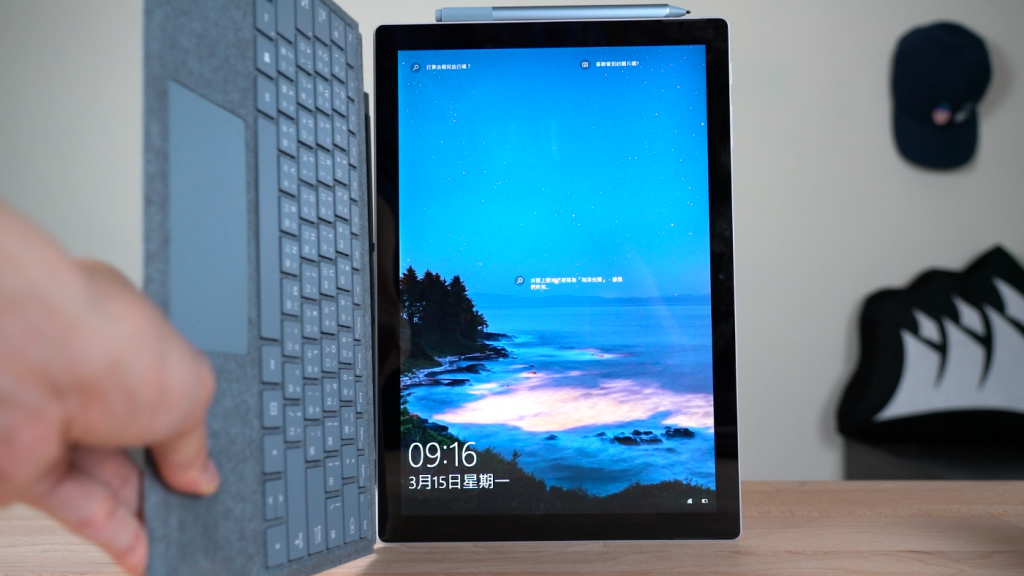
鍵盤磁吸式設計。只要放到差不多的位置就會自動吸上連線,雖然我是機械鍵盤忠實用戶,而這把鍵盤跟機械鍵盤只有唯一共同點,就是都是鍵盤。但它的手感我覺得是滿好適應的。
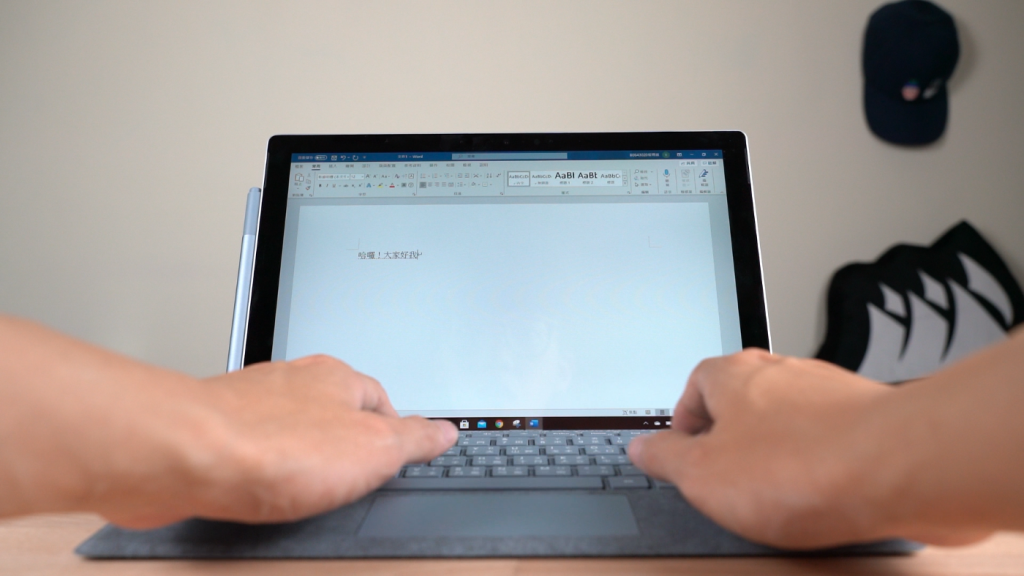
可能是因為它是薄薄一片,敲擊時比起一般的筆電固定在主機上,懸空又薄的鍵盤多出一種震動感,這種震動感不但不會讓人有不穩固的感覺,反而幫整體手感起到加分作用,我拿來打程式感覺非常滿意。

原廠附贈一個 65W 充電器,以一個筆電充電器來說算是滿小的,還不錯。

上面還有一個 USB 孔,可以方便用來充手機。根據標示輸出應該是 5V1A,也就是 5W 的功率。瓦數並不高,拿來慢慢充手機或者插一個 USB 小檯燈應該還行。

充電接頭非常優秀,採用磁吸式設計,放上去立刻吸起來。微軟原廠有一款擴充基座也是靠這個接頭連接。

螢幕正面上方有 500 萬像素的相機,視訊會議能保持你的畫面清晰。旁邊是 Windows Hello 感應器,顏值登入安全又不費力。雙重遠場錄音室麥克風,開會報告聽寫紀錄真輕鬆。

螢幕用校色器實測 sRGB 色域容積達到 99.9%,換算下來等級大約是 72% NTSC、另外 Adobe RGB 是 68.8%、DCI P3 為 70.8%。色域覆蓋相差並不大,面板算得上是很不錯。

搭配 Surface Pen 使用體驗相當不錯,寫字畫圖都很方便。
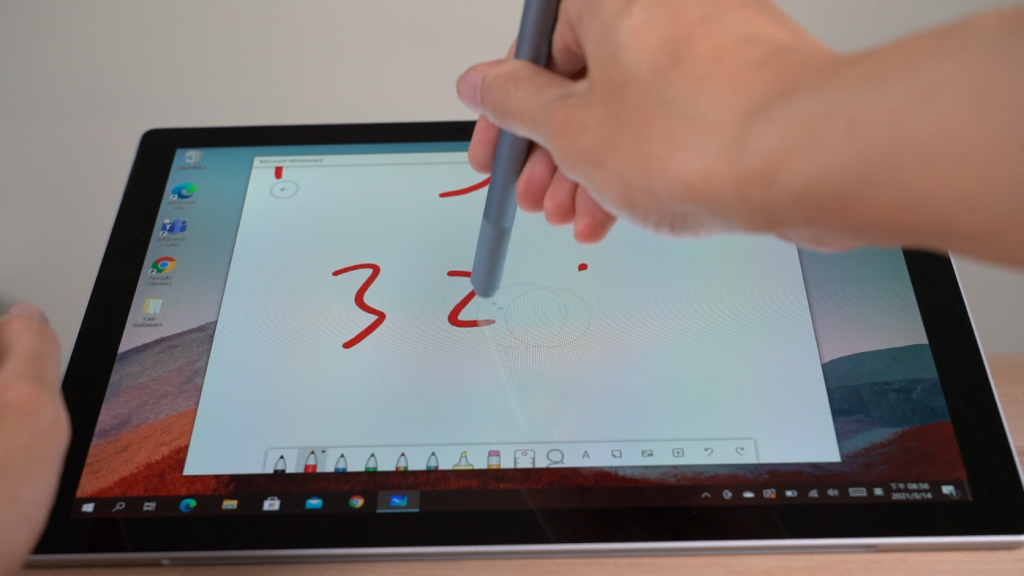
反過來預設就是橡皮擦的功能,就跟真的筆一樣。

搭配 Photoshop 跟 Illustrator 的筆刷,左手旋轉移動縮放圖片,右手寫字畫圖真方便。除非要剪片或玩遊戲,不然我覺得有筆就不用滑鼠了,畢竟平板是可以直接點螢幕的,而且筆在很多操作上也比滑鼠方便得多。

看 PDF 檔畫重點、寫筆記應該也可以成為你買他的原因之一。

Surface Pro 7+ 搭載 11 代 Intel i5-1135G7 處理器,但裡面是沒有散熱風扇的。長時間的測試下來或許換比其他同 CPU 的筆電低分一點點,但也一定比其他筆電更安靜。

Cinebench R20 省電模式下只有 767 分,如果你覺得電腦特別的卡,可以檢查一下是不是開到省電模式了。
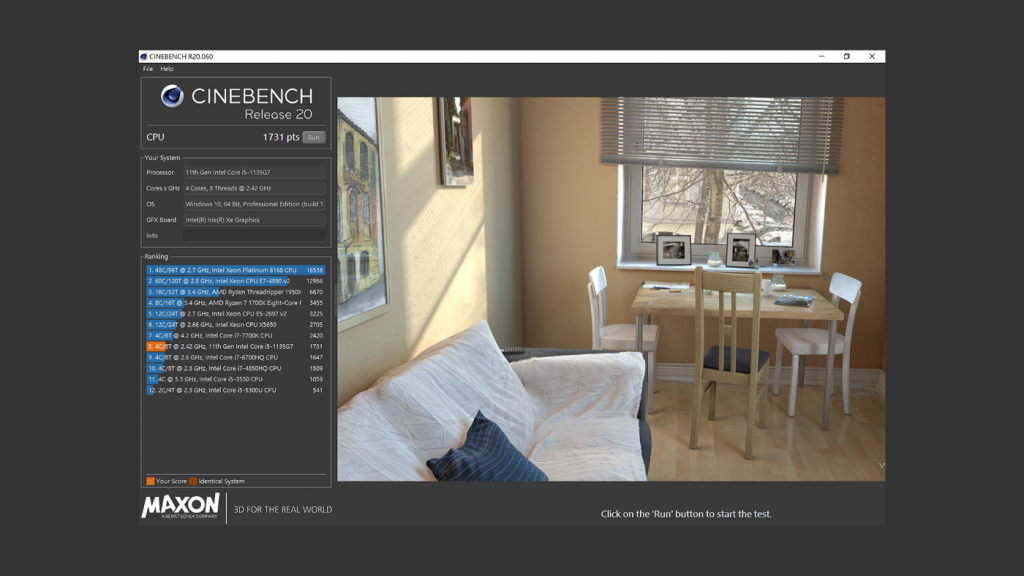
性能模式 R20 分數來到 1731 分,算得上是很不錯了,與 R20 底下對比 4 核心 8 執行續的 6 代 i7 HQ 版還要高分,也比上一代 i5–1035G4 的 1601 分還高上不少。

再來是 PCMark 10 總分 4343 分,也比起 10 代有不少的進步。
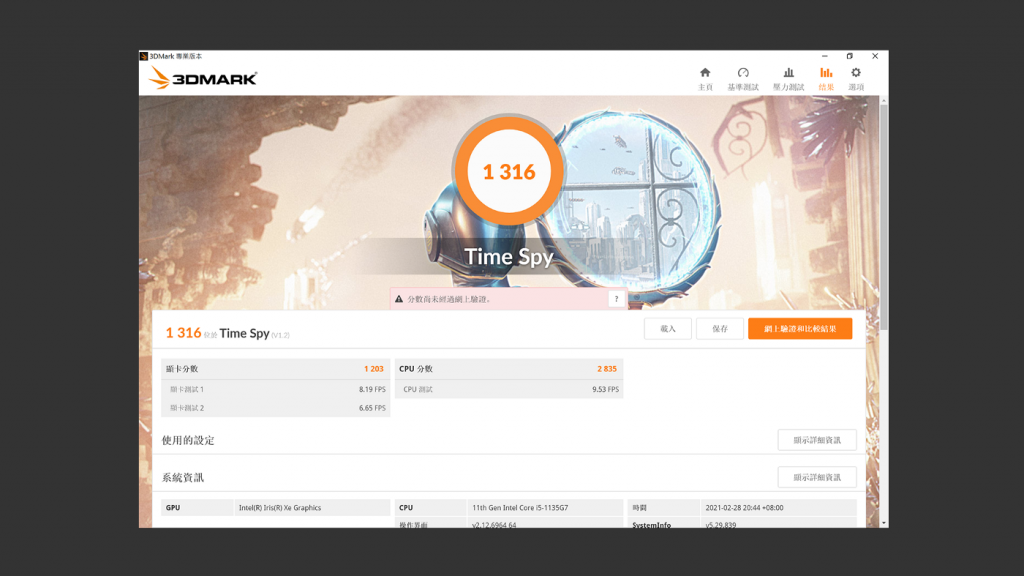
因為搭載了 11 代新的 Intel Xe 內顯,就順便測一下 3DMark,3DMark Time Spy 為 1316 分。

Fire Strike 3052 分,這分數大致上代表與中大型遊戲無緣。但相較上一代,在 Xe Graphic 加持下,效能增加的同時續航力也同時增加了不少。
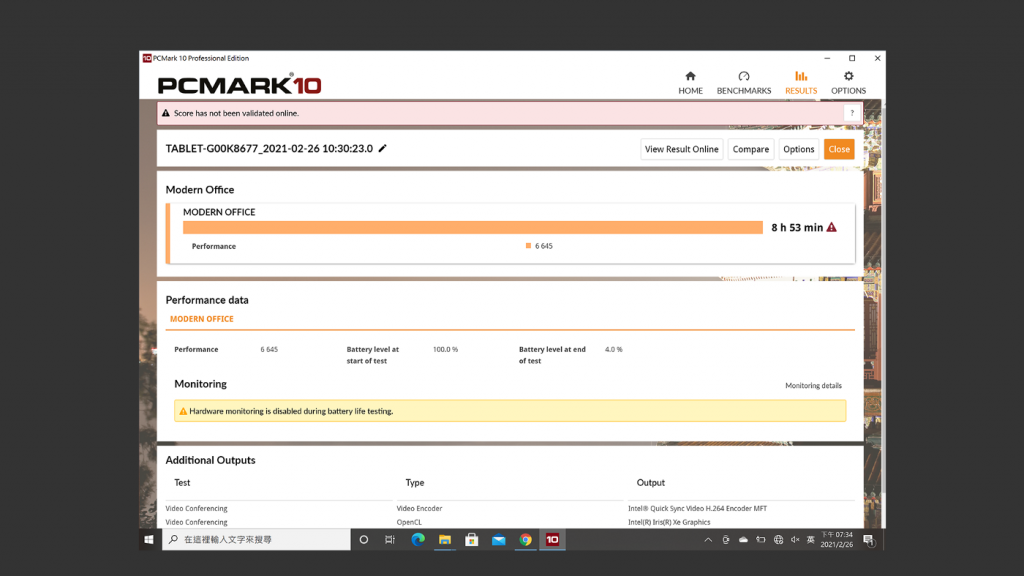
再來看看令人期待的續航吧!身為一台商務筆電兼平板,續航力自然是大家最關心的問題。在 PCMark 10 的電源測試中,電池設定為較好的效能,螢幕亮度 70%,Morden Office 是模擬日常辦公狀態,從 0 到 4% 以下自動關機總共撐了 8 小時 53 分。
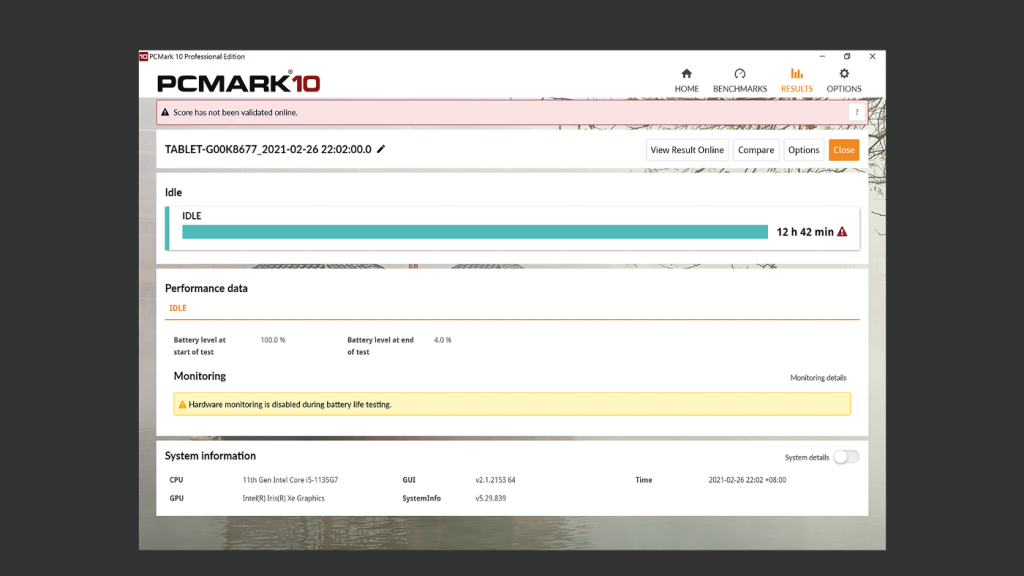
另一項 Idle 測試就是放著掛機,一共撐了 12 小時 42 分,續航力我覺得真的很優秀。

我給他連續循環撥放 Youtube,他也撐了 6 小時 59 分才關機,如果日常工作都是文書作業的話,充飽電出去一整天也不是問題。
睡前我也做了待機測試,待機 10 個小時耗電 3%,看來我應該會很少按關機鍵了。

就算帶出門到咖啡廳,他也能完美地融入環境。
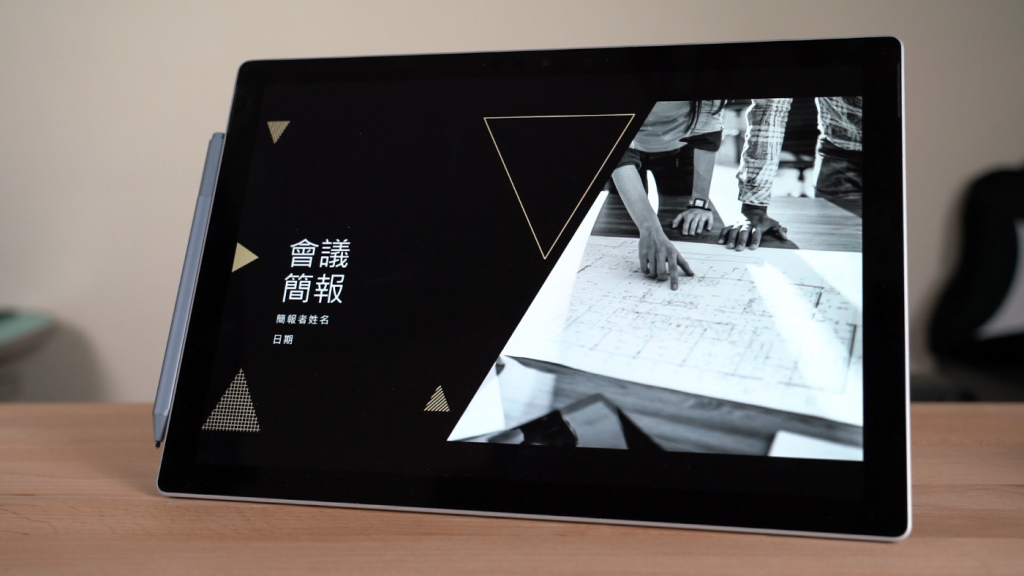
總結來說,這台 Surface Pro 7+ 我自己覺得是非常適合商務人士以及平面設計師,續航力長、效能不差、隨時上網、隨地創作,變身平板也方便直接跟別人 Demo 你的 PPT 或者作品。如果你是一位常出差的員工,或者喜歡跑到咖啡廳工作平面設計工作者,又或者你是一位常要跟客戶展示產品的業務員,那這台 Surface Pro 7+ 真的相當適合你。
廣告
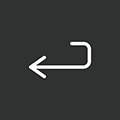

網友評論 0 回覆本文